



ايسنا/ واتساپ مدتهاست يکي از اپليکيشنهاي پيام رسان محبوب مورد استفاده بوده اما اين برنامه از سال ۲۰۱۴ که توسط فيس بوک خريداري شد، تغييرات زيادي پيدا کرده است.
اگر از واتساپ براي مديريت عمده مکالمات روزمره خود استفاده مي کنيد، شايد ۱۰ ترفند و توصيه اي که وب سايت گيزمودو به معرفي آنها پرداخته است، برايتان مفيد واقع شود و استفاده بهتري از اين اپليکيشن پيام رسان داشته باشيد.
۱- سفارشي کردن تصوير زمينه مکالمه
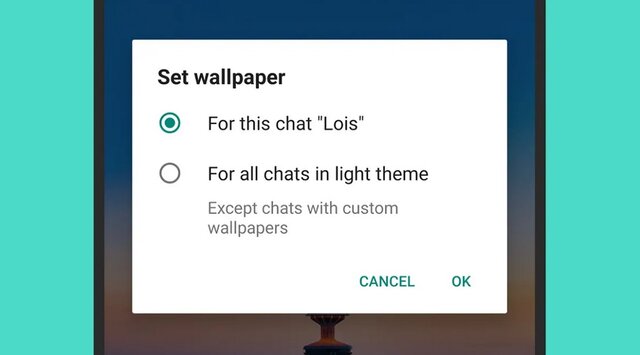
واتساپ اکنون به کاربران اجازه مي دهد تصوير زمينه يا همان والپيپر هر مکالمه را تغيير دهند. به اين ترتيب کاربران مي توانند يک تصوير زمينه براي همکارانشان و يک تصوير زمينه براي اعضاي خانواده شان داشته باشند. اين اقدام احتمال اين که پيام را اشتباهي به فرد اشتباهي ارسال کنيد را کاهش مي دهد. در دستگاههاي اندرويدي مي توانيد صفحه يک چت را گشوده و سه نقطه اي که در گوشه بالاي سمت راست وجود دارد را زده و والپيپر را انتخاب کنيد. در دستگاههاي iOS چت را گشوده و نوار بالاي صفحه را لمس کرده و سپس وارد گزينه والپيپر و صدا شويد.
۲- ارسال پيامهاي محو شونده
از زماني که اسنپ چت به دنيا نشان داد که ما به شبکه هاي رسانه اجتماعي و ابزارهاي ارتباطي نياز داريم که کمتر دائمي باشند، هر اپليکيشني اين مسئله را مورد توجه قرار داده است. در واتساپ مي توانيد پيامها در چتهاي شخصي را به گونه اي تنظيم کنيد که پس از هفت روز ناپديد شوند. براي اين منظور بايد مکالمه مورد نظرتان را گشوده و روي نام بالاي آن کليک کنيد و سپس گزينه پيامهاي محو شونده را انتخاب کنيد. اين تنظيم شامل پيامهاي قديمي تري که پيش از اين ارسال کرده بوديد، نمي شود.
۳- حالت شب (دارک مود) را فعال کنيد
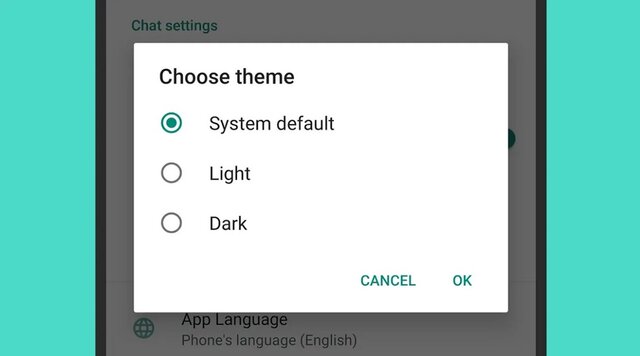
واتساپ مانند اپليکيشنهاي ديگر با حالت شب عرضه مي شود که مي توان براي استراحت دادن به چشمانتان در هنگام عصر از آن استفاده کرد. براي اين منظور در دستگاههاي اندرويدي سه نقطه گوشه راست بالاي صفحه را زده و به تنظيمات برويد و به گزينه چتها مراجعه کنيد. سپس در بخش تمها، دارک مود يا حالت شب را انتخاب کنيد. در گوشيهاي آيفون حالت شب در بخش تنظيمات اصلي خود iOS قرار دارد. بايد منوي تنظيمات iOS را گشوده و سپس در بخش نمايش و روشني، حالت شب را انتخاب کنيد.
۴- بي صدا کردن چتها براي مدت طولاني
احتمالا مي دانيد که مي توانيد مکالماتي که مدام پيام ارسال مي کنند را در واتساپ بي صدا کنيد اما شايد ندانيد که اين اپليکيشن اخيرا گزينه بي صدا کردن برخي از چتها به طور دائمي را فعال کرده است تا مجبور نباشيد مدام صداي ارسال پيام برخي از افراد يا گروهها را بشنويد مگر اين که خودتان آنها را دوباره از وضعيت بي صدا خارج کنيد. براي اين منظور بايد روي نام گروه يا فرد در بالاي يک مکالمه بزنيد و سپس گزينه بي صدا کردن نوتيفيکيشنها در اندرويد و iOS را از ميان سه گزينه هشت ساعت، يک هفته و دائمي انتخاب کنيد.
۵- مصرف حافظه را چک کنيد
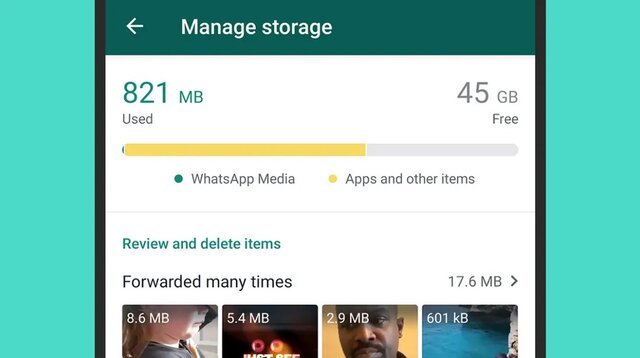
اگر دوستانتان عکسها و ويديوهاي زيادي براي شما ارسال مي کنند، واتساپ ممکن است حجم زيادي از حافظه گوشي را اشغال کند اما ابزار اختصاصي وجود دارد تا مطمئن شويد مشکلي از اين بابت برايتان پيش نمي آيد. تنظيمات را از فرونت اسکرين iOS يا سه نقطه در اندرويد باز کنيد، سپس ظرفيت حافظه و ديتا و در مرحله بعد مديريت حافظه را انتخاب کنيد. صفحه بعدي که ظاهر مي شود به شما نشان مي دهد فايلها چقدر فضا اشغال کرده اند و به شما امکان مي دهد در صورت لزوم به حذف آنها بپردازيد.
۶- افزودن امنيت بيشتر
اين گزينه فقط براي گوشيهاي آيفون است. اگر مي خواهيد مطمئن شويد که کسي به پيامهاي واتساپ شما سرک نمي کشد، مي توانيد براي ورود به اين برنامه گزينه احراز هويت با اثر انگشت (تاچ آي دي) يا احراز هويت با چهره را انتخاب کنيد. براي فعال کردن آن بايد به بخش تنظيمات در صفحه اصلي گوشي مراجعه کرده سپس گزينه اکانت، حريم خصوصي و قفل صفحه نمايش را انتخاب کنيد. گزينه اي که پس از آن مشاهده مي کنيد به مدل آيفوني که از امکان تاچ آي دي يا احراز هويت با چهره براي دسترسي پيشتيباني مي کند، بستگي دارد.
۷- از گروههاي چت دور بمانيد

مطمئنا گروههاي چت مفيد هستند اما شايد مايل نباشيد بدون موافقت به هيچ گروهي اضافه شويد. براي اين منظور سه نقطه در اندرويد يا تنظيمات در iOS را لمس کرده و سپس به بخش اکانت، حريم خصوصي و گروهها مراجعه کنيد و مشخص کنيد چه کساني مي توانند يا نمي توانند شما را به صورت خودکار به يک گروه اضافه کنند (البته همچنان مي توانيد براي پيوستن به گروهها دعوت شويد). با انتخاب گزينه به استثناي تماسهاي من، فهرست کساني که مي توانند شما را به گروه اضافه کنند را کوتاه کنيد.
۸- از رايانه به واتساپ دسترسي داشته باشيد
مي توانيد از طريق مرورگر وب يا نصب کلاينت ويندوز يا مک او اس از رايانه روميزي به واتساپ دسترسي داشته باشيد. دسترسي به واتساپ از رايانه روميزي نوشتن پيامهاي طولاني را راحتتر کرده و البته مي توانيد به همه عکسها و ويديوهاي رايانه تان براي ارسال راحتتر دسترسي داشته باشيد. بين استفاده از نسخه هاي مرورگر و دسکتاپ واتساپ تفاوت چنداني وجود ندارد و مي توانيد هر کدام که برايتان راحتتر بود را انتخاب کنيد.
۹- تنظيم نوتيفيکيشن هاي سفارشي واتساپ
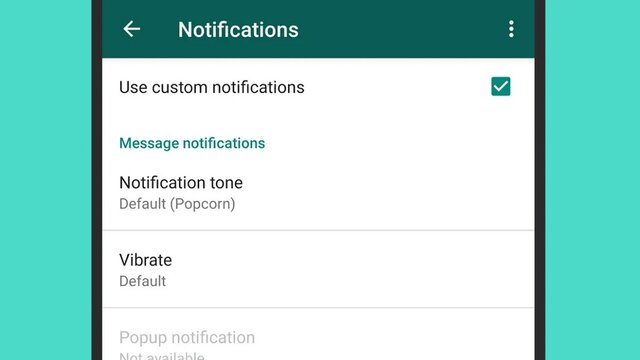
اگر استفاده زيادي از واتساپ داريد اين گزينه به شما کمک مي کند نوتيفيکيشنهاي سفارشي براي چتها و تماسهاي خاص تنظيم کنيد؛ بنابراين وقتي صداي تلفن را مي شنويد مي دانيد که پيام فوري است يا خير. براي اين منظور در دستگاههاي اندرويدي و iOS نام فرد يا گروه در بالاي صفحه مکالمه را لمس کرده و سپس نوتيفيکيشنهاي کاستوم در اندرويد يا کاستوم تون در iOS را انتخاب کنيد.
۱۰- تهيه نسخه بک آپ يا پشتيبان در گوگل درايو و iCloud
واتساپ شامل سيستم بک آپ قوي است که به شما اجازه مي دهد چتها را در گوگل درايو يا iCloud ذخيره کنيد که دسترسي به مکالمات را پس از اين که گوشي جديدي تهيه کرديد، آسانتر مي کند. در اندرويد سه نقطه را زده سپس به تنظيمات، چتها و چت بک آپ مراجعه کنيد. در دستگاههاي iOS به تنظيمات، چتها و چت بک آپ از بخش فرونت اسکرين مراجعه کنيد. بايد توجه داشته باشيد که اين بک آپهاي ابري با رمزنگاري نقطه به نقطه واتساپ پشتيباني نمي شوند.
انتهاي پيام